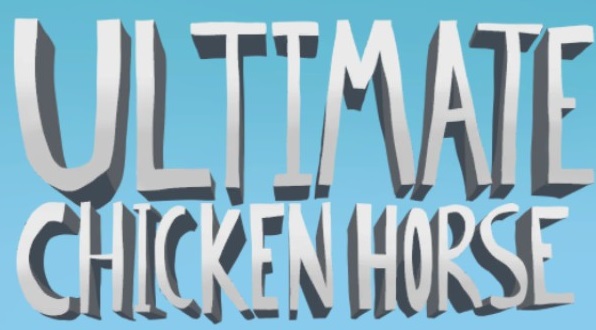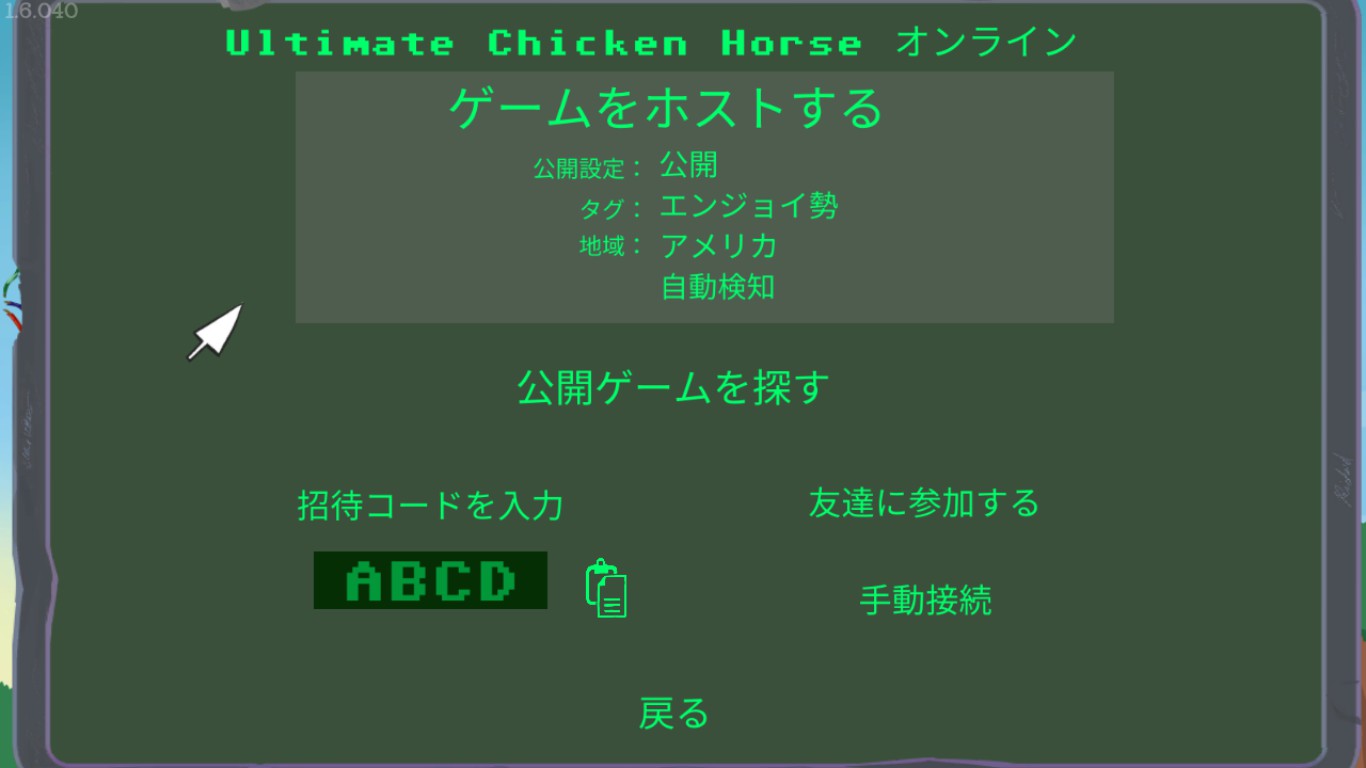Overview
まず始めに、このガイドを閲覧して頂きありがとうございますm(._.)mUltimate Chicken Horseは最大4人までプレイ可能なプラットフォーム型パーティゲームです。このガイドでは、始めてみたはいいが説明が何もなく、何をどうやったらいいか分からない!という方のために基本的なことについて解説していきたいと思います!
~ スタート ~
ゲームを起動するとこの画面になります。左クリックで次に進みます。
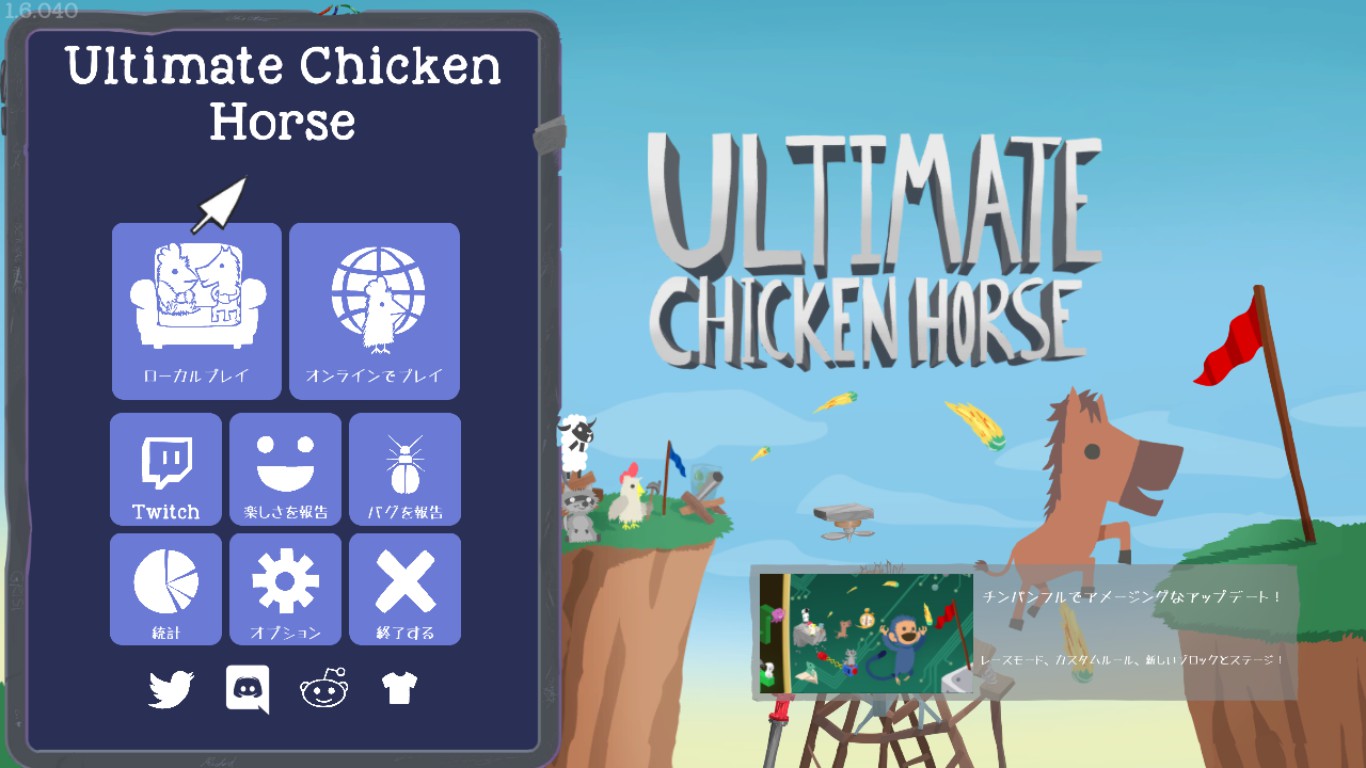
↑オンラインとローカルがあります。ローカルを選択すると直接ツリーハウス(「ツリーハウス」の章で解説)に向かいますが、オンラインをせんたくすると↓の画像のような画面が表示されます。
←の画面では主に
- ゲームホストになる・・・ツリーハウスに移動。(ツリーハウスについては「ツリーハウス」の章で解説)
- 公開設定・・・公開設定を『公開』『友達のみ』『招待のみ』から選択可能
- タグ設定・・・『エンジョイ勢』『ガチ勢』等、部屋のプレイスタイルを設定
- 公開中のゲームに参加・・・→の画像のようにルームリスト画面に移ります。
→の画面では
- 検索の更新
- 地域・・・現在の検索結果の中から、特定の地域で絞込めます。
選択できる地域は『アジア太平洋』『ヨーロッパ』『アメリカ』です。
ゲームホストになるか公開されてるルームに参加するのか決まったら早速ツリーハウスに向かいましょう!
~ ツリーハウス ~
ー上部ー

ー下部ー
➀スタッフロールスイッチ…動物を乗せてスイッチを押すと左の背景にスタッフロールを表示
②ゲームモード切り替えスイッチ…動物を乗せてスイッチを押すたびにゲームモードが変更されます。ゲームモードは『パーティ』『チャレンジ』『クリエイティブ』『フリープレイ』の4種類です。
➂衣装変更…ここに置いてある置物のどれかの前に動物を立たせ、左クリックすると衣装画面が開けます。 ※衣装はゲームプレイ中に偶に出現する風船付きチェストから入手できます。
④ステージセレクト初期に開放されているのは『屋上』と『農場』のみ。最大15ステージ。『ランダム』は開放されているステージの中から選ばれます。
⑤ハンデ調整…「ルールの設定」の章で詳しく説明
⑥ルール変更…ゲーム中のルールの変更が可能。詳しくは「ルールの設定」の章
⑦使用する動物の選択…カーソル(「ー上部ー」の画像の上)をここにいる動物の前に持ってきて左クリックするとその動物でプレイすることが出来ます。ツリーハウス内を決定した動物で自由に動き回れます。初期は『ウマ』『ヒツジ』『ニワトリ』『タヌキ』のみ。他の動物はゲームプレイ中に偶に出現する風船付きチェストの中から入手。
(最大は未確認)
⑧プレイヤー名/選択している動物名表示…参加しているプレイヤーの名前と選択している動物の名前が表示されます。
⑨ステージローダー…自分で作成し保存したステージをプレイできます。すぐにプレイできるようにしたいときはABCDに振り分けられます。
保存やロードの仕方については「ステージ作成」の章で詳しく説明
⑩クイックプレイ…ステージローダーですぐにプレイしたいステージを読み込んでおくことで次回から乗るだけでプレイすることが出来るようになります。
~ ゲームの流れ ~
いよいよゲームスタートです!
定番のモードは『パーティ』モードの『パーティボックス』をオンにした状態だと思います。
まず始めにプレイしたいステージを投票(各ステージの前のスイッチの上に乗る)する必要があります。

もしホストのみがステージを選択している場合はホストの選択しているステージで決定されます。
もし投票していない人がいて、ホスト以外にステージを選択している人がいる場合は、選択されているステージの中から抽選で決定されます。
←の画像では1つのステージに全員が投票した状態になっています。(ステージの看板?に矢印がついています)
この場合は↑の画像の時のように20秒の待ち時間が発生している状態でも即座にタイマーがリセットされて3秒後にスタートになります。


『パーティボックス』には足場や障害物、サポートアイテムが入っていて各プレイヤーはそれらの中から1つを選ぶことになります。
他のプレイヤーが取ったものは箱の中から無くなるので、もし欲しいものがあれば早めに取りましょう!
ちなみに『パーティボックス』の中身はラウンド毎にランダムで入れ替わります。ただしツリーハウスで予め出現するアイテムの出現頻度を変更することも可能です。

パーティボックスでそれぞれがアイテムを選び終わると障害物設置タイムになります。
この時間では好きなように障害物を設置することが出来ます。(障害物の設置方法については「基本操作」の章で解説)自分がゴールしやすいようにするのもよし、他のプレイヤーの妨害をするように設置するのもよしです。
全員が設置し終わるか一定時間経過で競争タイムに移ります。

爆弾とダイナマイトでは、爆弾の方が範囲が広いです。
これを利用すれば、自分の得意なルート上にある、他のプレイヤーが設置した障害物を破壊してポイントを獲得しやすくすることもできます。
逆に破壊されたくない設置物がある時は他のプレイヤーに取らせないように先に取って何もない場所で爆発させるといいでしょう。
競争タイムでは設置タイムの状況が反映されています。各プレイヤーは障害物を避けながら足場を上手く利用し、ゴールを目指します。
動物の操作については「基本操作」の章で説明しています。
ゴール地点には←の画像のようなフラッグが立っているので分かりやすいと思います。もしゴールした場合は集計時にポイントが加算されます。

黒の斜線がゴール出来た人がもらえるポイントです。
青の斜線は一人だけがゴール出来たときに追加でもらえるポイントです。
緑の斜線は一位でゴールした時にもらえるポイントです。
橙の斜線は他のプレイヤーが自分の設置した罠に1人引っかかる度に加算されるポイントです。
ポイントはこの画像に載っているものの他にも何種類かあります。
・スコアが獲得できない条件

もし全員がゴール出来なかった場合は←の画像のようになり、ポイントを獲得することが出来ません。この場合は例え誰かの設置したトラップに引っかかっていたとしても設置者にポイントは入りません。
→の画像に関してはゴールするのが遅すぎた場合に表示されるものだと思うのですが、早めにゴールしたのにこの表示をされることがあったりするので正直よくわかりません。とにかくこの表示がされた場合もトラップを含め、ポイントは獲得できません。
全員がゴール出来た場合に表示されます。トラップを含め、ポイントを獲得することはできません。
前の画像のスコアには勝ちと書いてあってその下に直線が引かれている部分があります。
各ラウンドの獲得ポイントの合計がこの位置まで来た場合、その動物が”究極の動物”になります。
←勝利したニワトリ
~ 基本操作 ~
基本的な操作について説明します。
WASDキー…上下左右への移動 大抵のゲームの基本。
spaceキー…ジャンプ
shiftキー…このキーを押しながら左右のキーを入力でダッシュが出来ます。助走をつけた状態でジャンプするとより遠くの地点に着地できます。
Vキー…チャットで定型文を送ることが出来ます。(「エモート」を参照)
このゲームでは某ゲームよろしく壁ジャンプをすることが可能です。
←壁を掴んだ状態で上を入力すると減速、下を入力すると加速が可能です。
spaceキーと行きたい方向を同時入力することでその方向にジャンプすることが出来ます。(この画像ではspace+Aキー)
また、shiftを押しながらだとより遠くの壁を掴むことが可能です。
注意点としてshiftを押しながらだとジャンプした際に壁から勢いよく離れてしまうので、その場に留まりたい場合はspaceキ―のみを入力して壁から離れた後、元々掴んでいた壁の方にキーを入力するといいです。(画像ではspaceで壁から離れた後Dキーを入力)
ゲーム中にvキーを入力することでエモートをすることが出来ます。
←Vキーを入力するとエモートホイールが画面に表示されます。この状態で任意の項目を選択すると↓のようにチャット欄にエモートが送信されます(画像で「あと一歩!」とひょうじされています。)
ゲーム中にどうやってもゴール出来ないと思った場合はそのラウンドをギブアップして次のラウンドに進むことが出来ます。
Q/Eキー…アイテムを90°回転。
左クリック…アイテムをその場に設置
shift+Q/shift+Eキー…アイテムを反転
~ ルールの設定 ~

「ツリーハウス」の章でも出てきましたが、←の画像の場所でルール変更が出来ます。
左の設計図のような装置と右のultimate chicken horsetoと書かれた装置のどちらかを選択するかで
トップメニューが開くか直接ルール変更メニューが開くのかが変わります。
ー1ー ー2ー ー3ー
1.トップメニュー
主なものとしては、
- ゲームモード変更…ゲームのモードを『パーティ』『チャレンジ』『クリエイティブ』『フリープレイ』の4種類から変更できます。
ゲームモードのロック…ゲームモードと書いてある部分の横に南京錠のマークがあります。これをクリックすることで→の装置に他のプレイヤー乗った際に、ゲームモードが勝手に切り替わらないようにすることが出来ます。
- ルール変更メニュー切り替え…2を開きます
- ツリーハウスオプション…自分の居るツリーハウスの情報をコードとして発行できます。
そのコードを起動画面の所で入力してもらうと直接その部屋に入ってもらうことが出来ます。 - 参加プレイヤーステータス…他のプレイヤーが参加している場合、そのプレイヤーをツリーハウス内からキックしたり出来ます。
2.ルール変更メニュー:トップ
主なものとしては、
- プリセット選択…自分で細かくルールを設定するのが面倒な場合に、あらかじめ用意されたルールを使うことが出来ます。
- ゲームルール…3を開きます。
- スコア設定…ゲーム中のスコアにおいてゴールした時やトラップに引っ掛けたときの獲得ポイントの量を変更できます。
- ブロック出現確率設定…『パーティボックス』で出現するアイテムの出現確立を10段階で変更できます。妨害アイテムばかりだと誰もゴール出来なくなって全員が0ポイントのままゲーム終了みたいなことになるので、ほどほどにした方が良いと思います。下の画像で一番左だけ違うアイテムですが、他の9枚のアイテム同じものだと思ってください。
―出現確立の段階ー
- ルール変更…1に戻ります。
- ルールの保存…設定したルールの変更をデータとして保存しておき、次回からは、ロードするだけですぐに同じ設定を使えるようになります。
- ルールのロード…保存しておいた設定データをロードできます。
3.ゲームルール
主なものとしては、
- 各種変更…ゲーム中のルールを変更できます。最後の溶岩と最後のいん石に関しては、ゲーム中に一定の時間が経過すると画面下から溶岩がせりあがって来たり、画面上から隕石が降って来たりします。個人的にパーティモード中はオフでいいと思います。
-溶岩- -いん石-
- ステージ固有ルールの適用…ステージによってはアイテムの出現確立が予め決められているのでオンにすることで、自分が設定したルールでプレイできるようになります。3の画像のカーソルが重なっている部分の横にチェックボックスがあるので固有ルールを適用するときはチェックを外し、固有ルールを適用しないときはチェックを入れましょう。
- ツリーハウス内ルール変更表示…ホストがルール変更をした際に、他のプレイヤーのツリーハウス画面にもそのルール変更が表示されるようになります。
デッドホップ…死んですぐの状態ならジャンプすることができ、ジャンプし続けている間は失格扱いにならずこの状態でゴールすればわずかですがポイントが獲得できます。(ポイント獲得量はルール設定で変更可能。)
隙間から落ちた場合は即失格になります。
ただし、移動性能やジャンプ性能が著しく下がります。壁ジャンプもできません。(ダッシュジャンプで1マス分の段差・隙間を飛び越えられる程度)
ゾンビ…一度死んでもゾンビとして復活できます。ジャンプ性能・移動性能は落ちますが
壁ジャンプはできます。2回目に死亡すると失格、穴に落ちると即失格になります。
またこの状態でゴールするとわずかですがポイントを獲得できます。
←の画像の場所でハンデを設定することが出来ます。
グラフの見方ですが左から
ゴールした時/一人だけがゴールした時/トラップ(一人当たり)/コインを獲得した時/一位でゴールした時
の獲得ポイントの割合になります。➂か②のボタンを押すことでグラフの横の100%となっている部分が増減します。
➀②➂共通でボタンの下に立ってジャンプするとボタンを押すことが出来ます。

→の画像は➂を押した時の画像です。元のグラフよりも長さが短くなっています。もし50%のハンデがある人がいた場合、2回ゴールしてはじめてハンデがない人と獲得ポイントが同じになります。
→の画像の場合は②か➀を押せば元の100%に戻ります。
一気に割合を下げ過ぎた場合は➀のリセットを使うといいでしょう。
~ ステージ作成~
ここでは自分でステージを作る際の流れについて解説していきたいと思います。
1.ゲームモードをフリープレイに
2.ステージを『からっぽ』に(ツリーハウス上部のステージでもいいですが一部変更できない部分があります。)
『からっぽ』ステージは↓の画像の場所にあります。
3.ステージに入る
『からっぽ』ステージに入ると次のような画面になります。
4.インベントリを開く
カーソルが←の画像のように表示されていると思うので、Rキーを押してインベントリを開きます。
インベントリは『からっぽ』ステージのみ5ページあり他のステージで4ページあります。
4.アイテムの設置
インベントリ上で任意のアイテムアイコンの前にカーソルを持ってきて左クリックして決定するとそのアイテムの設置が出来るようになります。
今回は←の画像でカーソルを合わせているアイテムを設置したいと思います。
設置したものが下の画像になります。

5.ステージをプレイ
4.インベントリを開くではRキーを押してインベントリを開きましたが右クリックもしくはGキーを長押しすると設置状況を反映したステージをプレイすることが出来ます。
右クリックもしくGキーを長押しすると←の画像のようにステージ上に自分の選択している動物がスポーンします。この状態では実際にステージをプレイすることで、ゴールがちゃんとできるコースになっているかどうかを確認したりすることが出来ます。
6.ステージを保存
今回は一旦ステージを保存してツリーハウスに戻ります。
3の画面でEscキーを押すと←の画像にあるようなメニューが開くので、ステージの保存・共有を選択すると次のメニューが開きます。
←の画像はローカルに保存する場合のメニューになります。ローカルの部分が明るくなっていると思いますが、オンラインを選択すればオンラインに保存することも可能です。今回はローカルに保存する場合で説明していきたいと思います。
このメニューでステージ名、ステージタイプ(ここでパーティやチャレンジに設定したとしてもフリープレイモードでは問題なくプレイできます。)を入力します。
入力し終わったら「ローカルコピーを保存をクリック」すればステージを保存することが出来ます。

保存が上手くいった場合は↑の画像のように、、”保存済みステージ:○○(決定した名前)”が表示されます。
ステージのロード
ステージローダーの前に立って左クリックをすると左下の画像のようなメニューが開きます。
6で保存したデータが表示されているのでそれを左クリックすると右下の画像のような画面に切り替わります。この画面で”クイックプレイ”を選択するとABCDのうち、空いてるスロットに振り分けられます。

振り分けが完了すると↓の画像のようになります。
6ではステージタイプを”パーティ”で保存したので、自動的にゲームモードがパーティになっています。なのでゲームモードを再度”フリープレイ”に変更すればステージをプレイすることが出来るようになります。

~ ドロップ ~

この際ですが、このチェストのアイテムは直接触れたプレイヤーが必ず入手できるのではなく、触れていない人に配られることもあります。
なので、「俺のチェスト取っただろ!」というような無意味な争いはしないようにしましょう!
風船付きチェストから衣装をゲットした場合は下の画像の場所で衣装を変更することができます。
4つ家具らしきものが並んでいますが、どれでもいいので前に立って左クリックすると衣装変更画面が開くので好きな衣装を選べば衣装が変わります。
~ 最後に ~
このゲームはオンラインも楽しめることは楽しめますが、たまにゴールを塞ぐことを目的にしている人がいるので、身内で集まってワイワイやる方が楽しめると思います。
セール時の割引は現在50%が最大ですが、それでも十分楽しめるゲームだと思うのでもし良かったら購入することをお勧めします!